Copierea a patru pagini care să se încadreze pe o singură pagină
Puteţi copia patru pagini originale pe o singură foaie de hârtie, reducând fiecare imagine. Aveţi la dispoziţie patru aspecte diferite.
-
Când opţiunea Aspect 1 (Layout 1) este selectată pentru Aspect 4-pe-1 (4-on-1 layout):
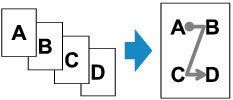
-
Când opţiunea Aspect 2 (Layout 2) este selectată pentru Aspect 4-pe-1 (4-on-1 layout):
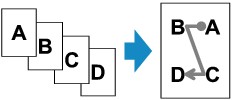
-
Când opţiunea Aspect 3 (Layout 3) este selectată pentru Aspect 4-pe-1 (4-on-1 layout):
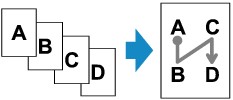
-
Când opţiunea Aspect 4 (Layout 4) este selectată pentru Aspect 4-pe-1 (4-on-1 layout):
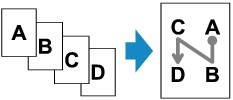
-
Apăsaţi butonul COPIERE (COPY).
Se va afişa ecranul de standby pentru copiere.
-
Apăsaţi butonul Meniu (Menu).
Se afişează ecranul Meniu Copiere (Copy menu).
-
Utilizaţi butonul

 pentru a selecta Copiere specială (Special copy), apoi apăsaţi butonul OK.
pentru a selecta Copiere specială (Special copy), apoi apăsaţi butonul OK. -
Utilizaţi butonul

 pentru a selecta Copie 4-pe-1 (4-on-1 copy), apoi apăsaţi butonul OK.
pentru a selecta Copie 4-pe-1 (4-on-1 copy), apoi apăsaţi butonul OK.Dacă este selectată o setare pentru dimensiunea paginii sau pentru tipul de suport care nu poate fi utilizată în copierea 4-în-1, pe LCD se afişează mesajul următor.
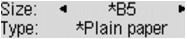
-
Utilizaţi butonul

 pentru a selecta dimensiunea paginii, apoi apăsaţi butonul OK.
pentru a selecta dimensiunea paginii, apoi apăsaţi butonul OK. -
Utilizaţi butonul

 pentru a selecta tipul de suport, apoi apăsaţi butonul OK.
pentru a selecta tipul de suport, apoi apăsaţi butonul OK.
-
-
Specificaţi setările de imprimare şi aspectul.
Apăsaţi butonul Meniu (Menu), apoi utilizaţi butonul

 pentru a selecta un element de setare.
pentru a selecta un element de setare.Selectaţi Aspect 4-pe-1 (4-on-1 layout), apăsaţi butonul OK, apoi selectaţi aspectul.
 Elemente de configurare pentru copiere
Elemente de configurare pentru copiere Notă
Notă-
Semnul * (asterisc) de pe LCD indică setarea curentă.
-
-
Utilizaţi butonul
 (-)
(-)  (+) sau butoanele numerice pentru a specifica numărul de copii.
(+) sau butoanele numerice pentru a specifica numărul de copii. -
Apăsaţi butonul Culoare (Color) pentru copiere color sau butonul Negru (Black) pentru copiere alb-negru.
-
După încărcarea documentului pe geamul plat:
Când aparatul termină scanarea primelor trei pagini, se afişează mesajul de mai jos.
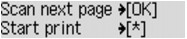
Dacă aveţi de scanat următoarea pagină, încărcaţi-o pe geamul plat şi apăsaţi butonul OK. Aparatul începe copierea.
Dacă nu mai aveţi nevoie de scanare, apăsaţi butonul Ton (Tone) pentru a începe copierea. Aparatul începe copierea.
 Notă
Notă-
Puteţi să adăugaţi lucrarea de copiere în timpul imprimării.
-
-
După încărcarea documentului în ADF:
Aparatul începe să scaneze automat următoarea pagină după terminarea scanării unei pagini.
-
 Notă
Notă
-
Dacă pe LCD apare mesajul Memoria este plină (Memory is full) în timpul scanării, setaţi calitatea de imprimare pe Standard sau reduceţi numărul de foi de documente, apoi încercaţi să copiaţi din nou. Dacă problema nu se rezolvă, setaţi calitatea de imprimare pe Ciornă (Draft) şi încercaţi să copiaţi din nou.

